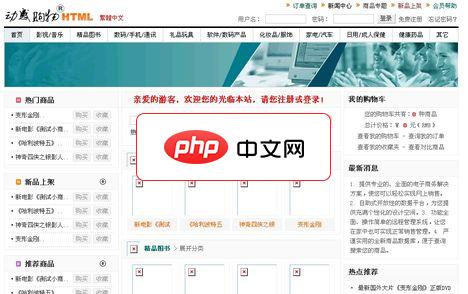错误代码0x80240037通常表明windows update遇到了问题,阻止它下载或安装更新。 解决这个问题并非总是简单直接,需要逐步排查。
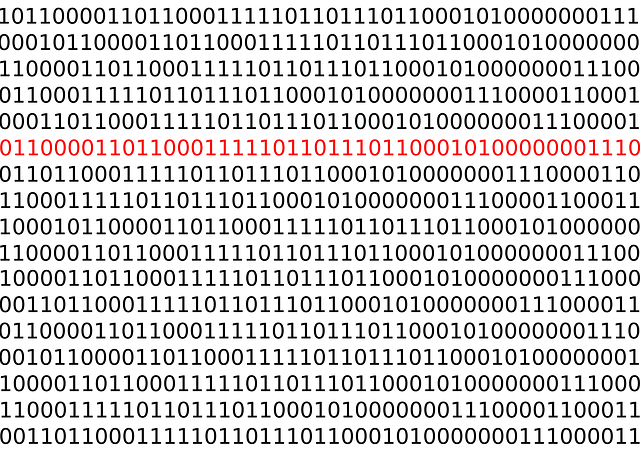
我曾经遇到过这个代码,当时我的系统卡在了更新进度条上,好几个小时都没动静。 最终,我发现问题出在网络连接上。 并非单纯的网络断开,而是防火墙设置过于严格,阻止了Windows Update访问必要的服务器。 解决方法很简单,我临时关闭了防火墙,更新顺利完成,之后再重新启用防火墙并调整相关规则。 这提醒我,在排除这类问题时,网络连接的稳定性和安全软件的设置都值得仔细检查。
另一个常见的导致0x80240037的原因是系统文件损坏。 记得有一次,我的电脑因为突然断电,导致系统文件受损,就出现了这个错误代码。 当时,我尝试了简单的重启和网络重置,都没效果。 最终,我使用了Windows自带的系统文件检查器(SFC),运行命令sfc /scannow。 这个命令会扫描并修复受损的系统文件。 运行这个命令需要管理员权限,运行完成后,需要重启电脑。 这个过程可能需要一些时间,请耐心等待。 修复完成后,更新通常就能顺利进行。
如果以上方法都无效,你可能需要考虑更深入的步骤,比如运行DISM工具来修复Windows映像。 这个工具比SFC更强大,可以修复更深层次的系统问题。 运行DISM命令需要一定的技术基础,建议在操作前备份重要数据,并参考微软官方文档,确保操作正确。 我个人不建议没有相关经验的用户尝试这个步骤,除非你已经尝试了其他所有方法。
最后,一个经常被忽视的因素是磁盘空间不足。 Windows Update需要足够的磁盘空间来下载和安装更新。 如果你的系统盘空间不足,也会导致0x80240037错误。 检查你的磁盘空间,确保有足够的可用空间,通常至少需要10GB的可用空间。 释放磁盘空间的方法有很多,例如删除不必要的文件、卸载不常用的程序等等。
总而言之,解决0x80240037错误需要系统性的排查,从简单的网络连接和系统文件检查开始,逐步深入。 记住,在尝试任何更高级的解决方案之前,备份你的重要数据,并参考官方文档或寻求专业人士的帮助。 切勿盲目操作,以免造成更多问题。